window server 2019环境下将nginx配置为开机自启动服务
公司window服务器上面有个nginx在跑,重启服务器后没有自动启动,需要手动运行nginx,如果是非正常重启业务可能就中断了
1、下载WinSW(window service wraper)
地址:https://github.com/kohsuke/winsw/releases
里面有不同版本,同时分32位(WinSW.NET2.exe)和64位(WinSW.NET4.exe),请按照自己的服务器需求下载
64位下载地址:
https://github.com/winsw/winsw/releases/download/v2.3.0/WinSW.NET2.exe
2、将下载的WinSW.exe文件重命名为nginxservice.exe并放在服务器nginx的安装目录下
3、在nginx安装目录下新建一个nginxservice.xml文件,内容为:
<service>
<id>nginx</id>
<name>nginx</name>
<description>nginx</description>
<logpath>C:\wnmp\nginx-1.18.0</logpath>
<logmode>roll</logmode>
<depend></depend>
<executable>C:\wnmp\nginx-1.18.0\nginx.exe</executable>
<stopexecutable>C:\wnmp\nginx-1.18.0\nginx.exe -s stop</stopexecutable>
</service>
根据nginx安装目录不同,修改对应的logpath、executable、stopexecutable标签
4、cmd进入nginx的安装目录,执行:nginxservice.exe install nginx 命令就把nginx注册为了 nginx 服务,然后进入系统服务,看是否注册nginx服务成功并且检查是否设置为自动启动
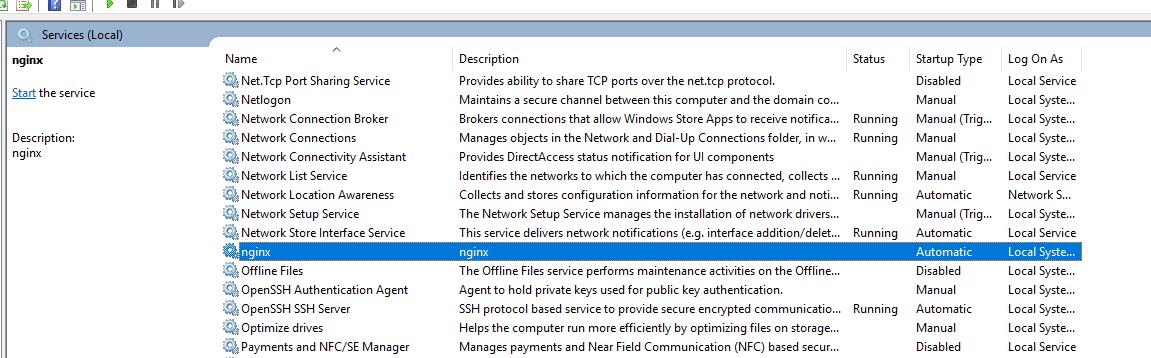
到此,nginx就被注册为系统服务了,并且设置为开机自启





【推荐】国内首个AI IDE,深度理解中文开发场景,立即下载体验Trae
【推荐】编程新体验,更懂你的AI,立即体验豆包MarsCode编程助手
【推荐】抖音旗下AI助手豆包,你的智能百科全书,全免费不限次数
【推荐】轻量又高性能的 SSH 工具 IShell:AI 加持,快人一步
· 基于Microsoft.Extensions.AI核心库实现RAG应用
· Linux系列:如何用heaptrack跟踪.NET程序的非托管内存泄露
· 开发者必知的日志记录最佳实践
· SQL Server 2025 AI相关能力初探
· Linux系列:如何用 C#调用 C方法造成内存泄露
· 震惊!C++程序真的从main开始吗?99%的程序员都答错了
· 【硬核科普】Trae如何「偷看」你的代码?零基础破解AI编程运行原理
· 单元测试从入门到精通
· 上周热点回顾(3.3-3.9)
· winform 绘制太阳,地球,月球 运作规律
2018-08-04 percona mysql5.7关闭审计功能方法